Sammanfattning
Glömt att säkerhetskopiera data innan du formaterar hårddisken? Eller går data förlorad för formatfel? Återställ raderade filer från den formaterade hårddisken i din dator nu.
Sammanfattning
Glömt att säkerhetskopiera data innan du formaterar hårddisken? Eller går data förlorad för formatfel? Återställ raderade filer från den formaterade hårddisken i din dator nu.
Formatera hårddisken är ett sätt att frigöra hårddiskutrymme och lösa vissa problem. Men om du tycker att du har tappat filerna efter ett hårddiskformat kan du få en kraftig huvudvärk.

Formatera Drive Recovery
Oroa dig inte, så får vi botemedel mot din huvudvärk.
I denna handledning visar vi dig en måsguide till återställa raderade eller förlorade filer från formaterad hårddisk.
Jag formaterade också min hårddisk på något sätt förra gången. Den här hårddisken innehöll mina hundratals foton, videor och filer. Kan jag återställa data från formaterad hårddisk? Min dator är Windows 7.
Ja.
När du tappade filerna från en formaterad hårddisk kan du återställa enhetsdata efter format.
Faktum är att data på den externa hårddisken kan återhämta sig så länge de inte skrivs över.
Notera: Så kom ihåg att ju fler förändringar du har gjort, desto mindre chanser har du för dataåterställning.
Vad du behöver är datareprogramvaran.
Aiseesoft Dataåterställning är det formaterade hårddiskåterhämtningsprogrammet som hjälper dig exakt.
Kontrollera videodelen för att få den formaterade hårddiskåterhämtningen.


Du kan också hänvisa till följande beskrivning för att få dataåterställningen med detaljerade steg.
1Ladda ner, installera och kör den här programvaran på din dator.
2 Skanna data
I huvudgränssnittet måste du välja datatyp och hårddisk för skanning.
För filtypen kan du hitta bild, ljud, video, e-post, dokument och andra. Markera de datatyper som du vill återställa.
För hårddisken, markera bara den enhet där du vill extrahera filerna.
Klicka sedan på "Skanna" för att börja skanna den formaterade enheten.

3Återställ data från formaterad hårddisk
När skanningen är klar kan du hitta alla uppgifter som är kategoriserade datatyp. Välj datatyp och klicka på mappen för att se alla filer. För att visa datainformationen måste du välja och klicka på "Återställ" för att spara raderad eller förlorad data från formaterad hårddisk till datorn.

tips
1. När du klickar på knappen "Skanna" skannar den här programvaran snabbt upp din dator. Om du inte hittar de data du vill kan du utföra en "Deep Scan" för att skanna hårddisken. Det tar dock mer tid att få skanningsresultatet.
2. Skanningsresultatet kan visas i datatypslistan och söklistan.
Om du formaterar din Mac, försök att återställa raderade filer från Mac här.
Oavsett om du vill formatera en hårddisk för att konvertera FAT-partitioner till NTFS, eller bara vill få mer utrymme på din dator, bör du bära följande punkter:
1. Säkerhetskopiera datordata till andra hårddiskar eller extern enhet.
2. Om du blir ombedd att formatera extern hårddisk, skulle du bättre reparera felet för att undvika formatfelet. Läs det här inlägget för att fixa minneskortfel.
3. Formatera i exakta steg för att undvika dataförlusten:
1Klicka på "Dator" på skrivbordet, navigera på hårddisken, högerklicka på enheten och välj "Format".
När skanningen är klar kan du hitta alla uppgifter som är kategoriserade datatyp. Välj datatyp och klicka på mappen för att se alla filer. För att visa datainformationen måste du välja och klicka på "Återställ" för att spara raderad eller förlorad data från formaterad hårddisk till datorn.
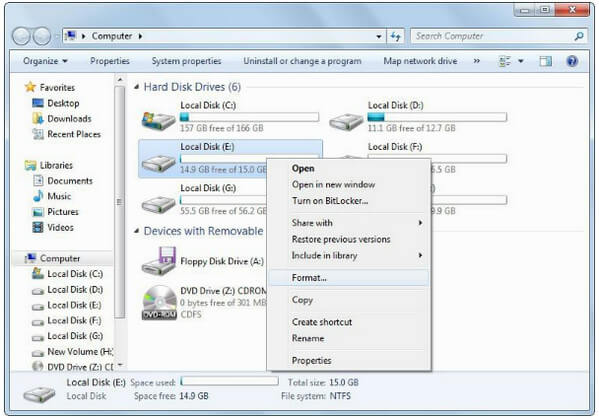
2Du kan välja filsystem för enhet från NTFS (Standard) eller FAT32.
FAT32-filstorleksstöd toppar ut vid 4 GB och volymstorlek toppar ut vid 2 TB, medan NTFS begränsas av design till 16EB (Exabyte).
Om du behöver enheten för en Windows-miljö, är NTFS det bästa valet.
Om du kör icke-Windows-system som en Mac- eller Linux-ruta kommer FAT32 att ge dig mindre agita, så länge dina filstorlekar är mindre än 4 GB.
Klicka sedan på "Start" för att formatera hårddisken.
Under formateringsprocessen behöver du bara vänta tålamod.
När din hårddisk är en extern enhet som SD-kort, kan du hänvisa till det här inlägget till format SD-kort.
Denna sida arbetar med att visa dig hur du återställer data från formaterad hårddisk och tips om formateringsenhet. Du kan få 100% återhämtning från din formaterade hårddisk om du följer råden.
Vi har en fråga till dig: Har du återställt filer från formaterad hårddisk?
Om ja, dela sidan med dina vänner.
Om inte, lämna dina frågor nedan, så svarar vi dig så snart som möjligt.